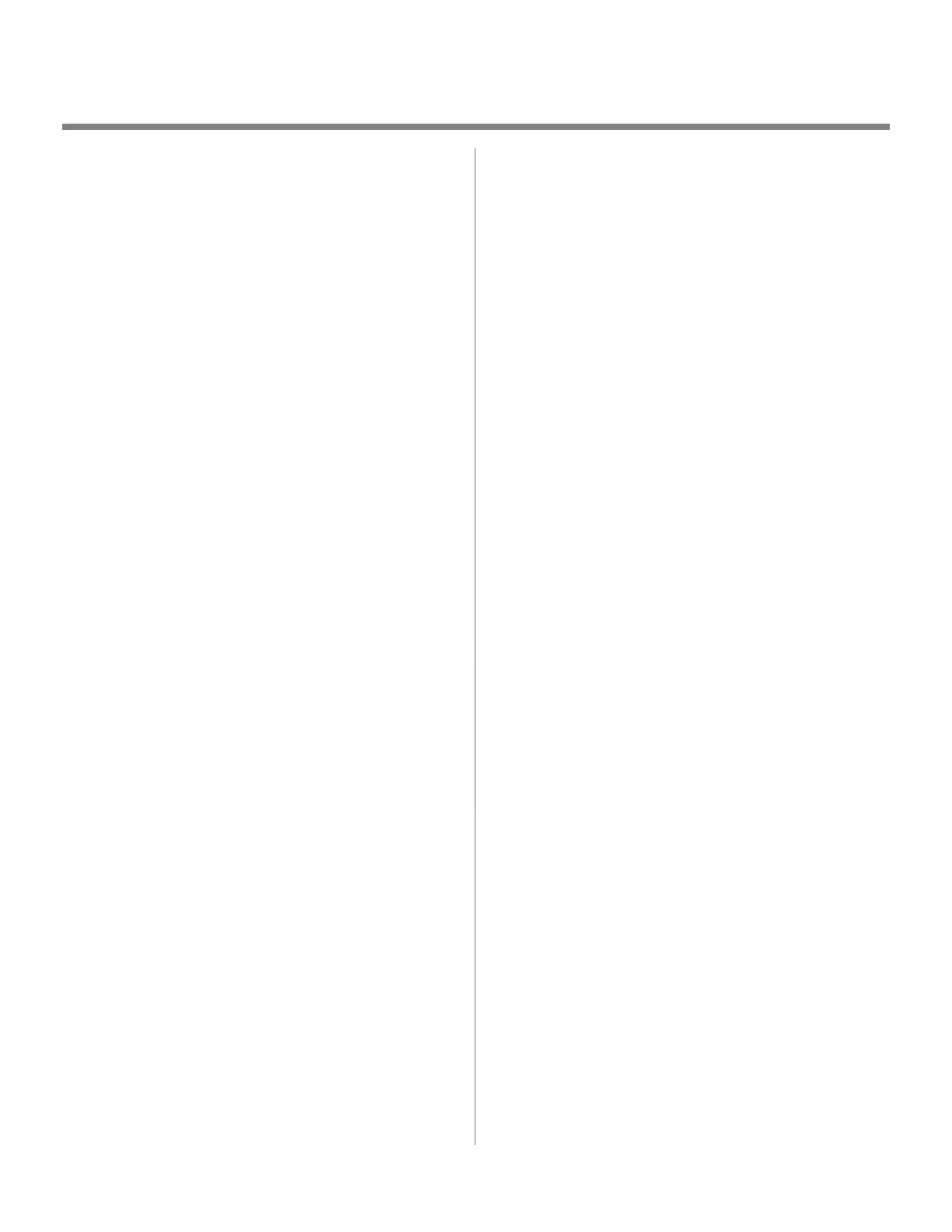16
Instalación Macintosh
OS X.1+ a X.3+
1 Instalar el controlador y utilidades
1. Encienda la impresora. Encienda la computadora.
2. Inserte el CD1 (el CD de controladores) en su unidad
CD-ROM.
3. Haga doble clic en el icono
OKI CD que aparece en el
escritorio.
4. Haga doble clic en el icono
MAC.
5. Haga doble clic en el icono
MAC OS X.
6. Haga doble clic en I
nstaller for MAC OS X (Instalador
para MAC OS X)
.
7. Si es necesario, seleccione su idioma.
8. Aparece el Contrato de Licencia. Haga clic en
Accept
[
Aceptar] para aceptar los términos.
9. Haga clic en el botón
Install (Instalar).
10. Haga clic en
Quit (Salir).
2 Agregue la impresora
1. Ejecute Print Center (Centro de impresión) (o Print Setup
Utility (Utilidad de Instalación de Impresión X.3). Haga
clic en
Add Printer (Agregar impresora).
2. Haga clic en
IP Printing (Impresión IP) del menú
desplegable.
NOTA: Si está utilizando USB, seleccione USB e ignore los
siguientes pasos.
3. Entre la dirección IP de la impresora.
4. Del menú desplegable
Printer Model (Modelo de
impresora
), seleccione el PPD correcto de acuerdo al
modelo de su impresora. Haga clic en
Add (Agregar).
5. Cierre
Print Center (Centro de impresión).
Para utilizar la conexión de impresión IP, el usuario puede que
tenga que entrar bajo Queue (En cola) el nombre "Direct"
(Directo), "Print" (Imprimir) o "Hold" (Esperar) en lugar de
dejar el cuadro vacío.
3 Instalar Utilidades EFI Fiery
1. Inserte el EFI Utilities CD (CD de Utilidades EFI) (CD2)
en su unidad CD-ROM.
2. Haga doble clic en el icono
OKI CD que aparece en el
escritorio.
3. Haga doble clic en el icono
MAC.
4. Haga doble clic en
User Software (Software del
usuario)
.
5. Haga doble clic en el icono
OS X estación de Trabajo de
Comandos LF.
6. Haga doble clic en
Mac Color Files (Archivos de color
para Mac)
para instalar la Referencia de Color CMYK, el
Libro Pantone, la Página 1 de RGB, la Página 2 de RGB y
las utilidades de Calibración..
7. Haga doble clic en
Color Sync (Color Sync) para instalar
los archivos ICC.
8. Siga las instrucciones en pantalla.
4 Instale la documentación del usuario
Para mayor información sobre cómo usar las características y las
utilidades de la impresora, vea la documentación en línea.
Requisitos
• Microsoft Internet Explorer versión 4.0 o superior y
Acrobat Reader.
Para cargar
Para poder abrir la documentación en línea, debe tener
instalado Acrobat Reader.
1. Inserte el CD3 (el CD de la documentación del usuario) en
su unidad CD-ROM.
2. Desde la carpeta del CD, arrastre la carpeta Manual al
escritorio
